Ammettiamo che è difficile mantenere tutto il software installato sui nostri computer Windows. Potrebbe essere necessario disinstallare alcuni software per liberare spazio, aggiornare quello che usi regolarmente e altro ancora.
Sebbene la gestione del software su Windows sia piuttosto semplice, è necessario fare affidamento su strumenti di terze parti per ottenere gli aggiornamenti del software. Le app moderne installano automaticamente gli aggiornamenti in background in modo silenzioso, ma potrebbero esserci momenti in cui potresti dover forzare l’aggiornamento delle tue app.
spettacolo
Come aggiornare tutti i software sul tuo PC Windows
Pertanto, questo articolo elencherà alcuni dei metodi migliori per aggiornare tutto il software sul tuo PC Windows. Puoi fare affidamento su questi metodi per aggiornare tutto il software sul PC con un solo clic. Iniziamo.
1. Utilizzo del monitoraggio degli aggiornamenti software (SuMo)
Questa è una delle migliori utility per mantenere aggiornato il tuo computer installando la versione più recente del tuo software preferito. Tuttavia, scarica il programma di installazione Lite o Portable di SuMo perché il programma di installazione normale contiene adware che mostra annunci pubblicitari.
1. Innanzitutto, scarica SuMo sul tuo computer e consentirgli di scansionare l’intero computer alla ricerca di pacchetti obsoleti.
2. È necessario fare clic su Opzioni > Impostazioni e, nella sezione Scansione, fare clic su Cartelle aggiuntive. Si aprirà una nuova finestra in cui dovrai fare clic su Aggiungi per aggiungere la cartella delle app portatili.
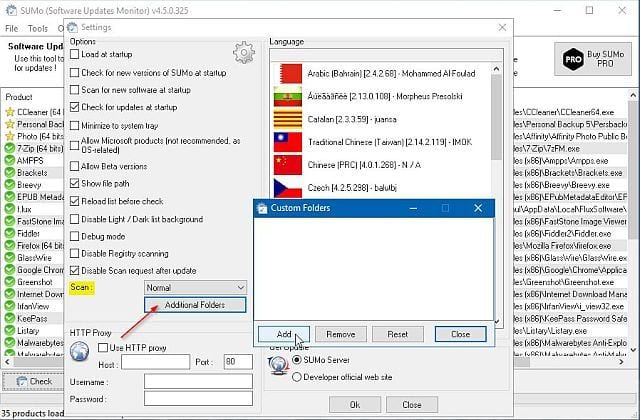
3. Ora cercherà il software installato sul tuo sistema operativo Windows. È necessario selezionare il software e fare clic su Controlla. Ti mostrerà tutti gli aggiornamenti necessari. Basta fare clic con il pulsante destro del mouse sul software e quindi selezionare Ottieni aggiornamento.
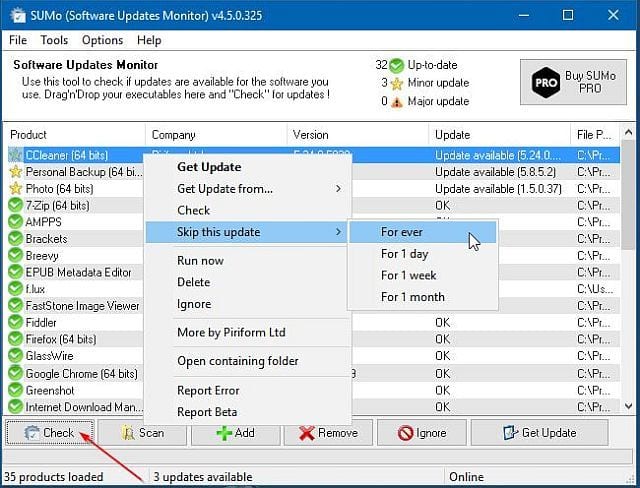
Questo è tutto! Ecco come puoi utilizzare Software Update Monitor per aggiornare il software installato su Windows.
2. Utilizzo di Kaspersky Software Updater
Kaspersky Software Updater è uno dei migliori strumenti che puoi utilizzare per aggiornare più software contemporaneamente. Kaspersky è una delle principali società di sicurezza nota per i suoi prodotti antivirus di qualità. La società di sicurezza fornisce anche un programma di aggiornamento software per aiutarti ad aggiornare e correggere i bug del software. Ecco come utilizzare Kaspersky Software Updater per aggiornare tutti i software contemporaneamente.
1. Scarica e installa lo strumento Kaspersky Software Updater sul tuo computer Windows.
2. Ora apri lo strumento e vedrai una schermata come quella qui sotto. Qui è necessario fare clic su Cerca aggiornamenti.

3. Ora lo strumento cercherà tutte le app disponibili ed elencherà quelle obsolete.
4. È inoltre possibile impostare una pianificazione della scansione. Apri Impostazioni e seleziona Ricerca completa nella modalità Ricerca aggiornamenti. Successivamente, imposta l’ora e premi Salva.
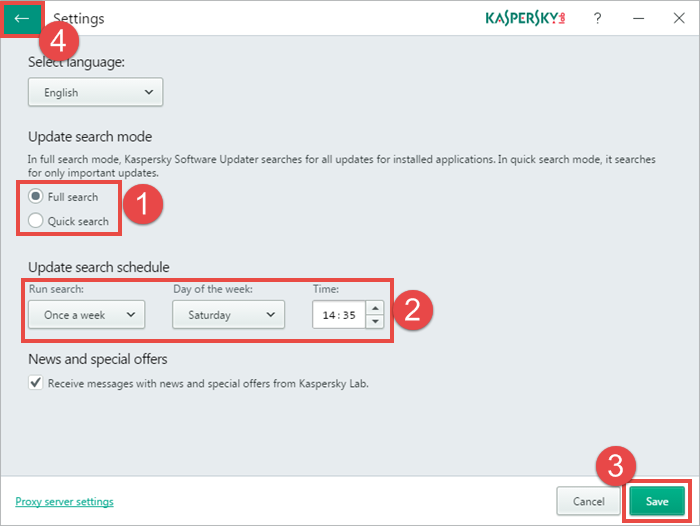
Questo è tutto! Lo strumento Kaspersky Software Updater eseguirà automaticamente la scansione delle app per individuare gli aggiornamenti disponibili.
3. Aggiorna il software scaricato da Microsoft Store
L’app store predefinito di Windows 10/11 è Microsoft Store. I software che hai scaricato da Microsoft Store possono essere aggiornati con un solo clic. Ecco come aggiornare le app di Microsoft Store con un solo clic.
1. Digita Microsoft Store nella ricerca di Windows. Successivamente, apri l’app Microsoft Store dall’elenco.
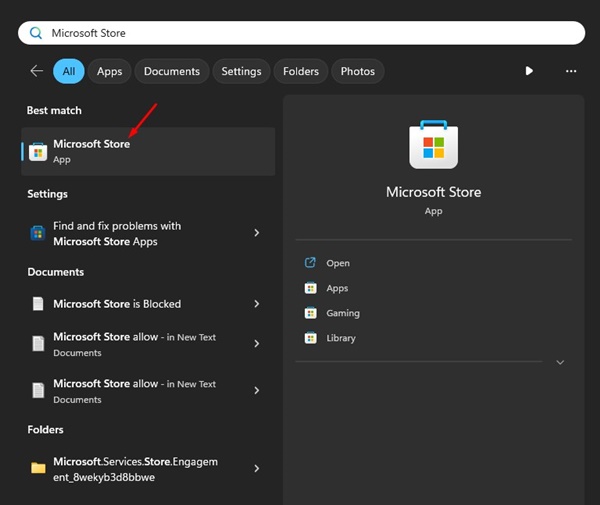
2. Quando si apre Microsoft Store, passa alla scheda Libreria.
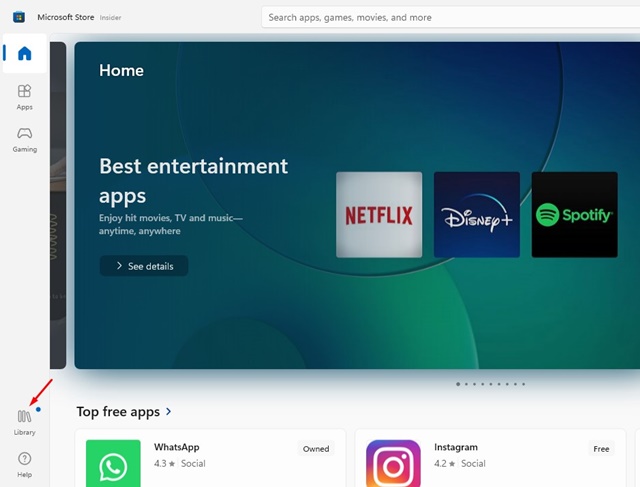
3. Ora vedrai tutte le app installate da Microsoft Store.
4. Fare clic sul pulsante Aggiorna tutto nell’angolo in alto a destra.
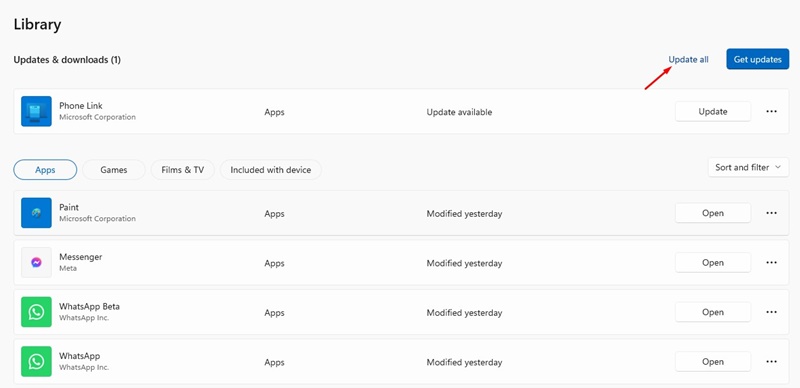
Questo è tutto! Ciò aggiornerà tutti i software scaricati dall’app Microsoft Store.
4. Utilizzare gli aggiornamenti software per Windows
Gli aggiornamenti software sono fondamentalmente programmi progettati per aggiornare tutti gli altri programmi installati sul tuo computer. Puoi utilizzare questi strumenti per aggiornare tutti i software in pochi clic.
La maggior parte degli aggiornamenti software di Windows possono essere scaricati e utilizzati gratuitamente e puoi ottenerli dal loro sito Web ufficiale. Consulta il nostro elenco dei migliori aggiornamenti software gratuiti per Windows per conoscere tutte le opzioni disponibili.
Quindi, questi sono modi semplici per aggiornare tutto il software su PC Windows. Se hai bisogno di ulteriore aiuto per l’aggiornamento dei software Windows, faccelo sapere nei commenti qui sotto.

